In che modo Infolio può aiutare la tua squadra a collaborare come mai prima d'ora
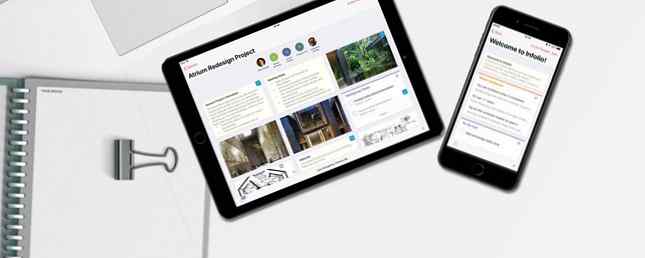
La collaborazione non dovrebbe essere facile? Mentre troverai molte ottime app di collaborazione, è raro che si faccia tutto. In poco tempo, si finisce con una mezza dozzina di app che nessuno può seguire correttamente.
C'è un modo migliore, e Infolio è qui per consegnarlo. Vediamo come questo strumento di collaborazione riunisce le funzionalità più importanti senza problemi.
Panoramica su Infolio
Vuoi sapere quanto è semplice Infolio? Vai alla homepage di Infolio e fai clic su Prova senza registrazione pulsante, e si caricherà a destra in un'area di lavoro di esempio.

Questo ti dà una grande occhiata a tutto ciò che Infolio offre a colpo d'occhio. Al centro, il servizio è un centro di collaborazione unico. Ciò significa che il tuo team può raccogliere note, immagini, collegamenti Web, informazioni di contatto, file e altro in un unico spazio.
Inoltre, Infolio si integra con i servizi più diffusi per aiutarti a legare ulteriormente tutto. È semplice da usare, ma anche abbastanza potente.
Ora che abbiamo visto le basi di ciò che Infolio offre, esaminiamo i tipi di contenuti su cui puoi lavorare.
spazi
UN Spazio in Infolio è uno spazio di lavoro per tutti i tuoi contenuti. Con l'account gratuito, puoi creare fino a 20 spazi. Ognuno può servire come area di collaborazione completamente diversa, consentendo di diffondere le proprie idee.
Una volta creato un account ed eseguito l'accesso, vedrai il tuo elenco di spazi. Puoi crearne uno nuovo, iniziando con un modello o creando uno spazio vuoto, se lo desideri. Facendo clic con il tasto destro su uno spazio esistente puoi farne una copia.

Convenientemente, quelli con cui collabori in ciascuno dei tuoi spazi sono indipendenti. Pertanto, puoi invitare qualcuno a lavorare con te su uno spazio e non saranno in grado di accedere agli altri.
Una volta aperto uno spazio, puoi aggiungere tutti i tipi di contenuti. Utilizza i pulsanti nella parte superiore dello schermo o fai clic con il pulsante destro del mouse su un punto vuoto per accedervi.
Gli appunti
Le note ti consentono di aggiungere blocchi di testo, elenchi puntati e elenchi numerati al tuo spazio con un editor di testo avanzato.
Clic Salvare per aggiungere la nota al tuo spazio. Da lì, puoi trascinarlo in un'altra posizione o usare la maniglia nell'angolo in basso a destra per ridimensionarlo. Facendo doppio clic sulla nota è possibile aprirla e apportare modifiche se necessario.

Trascinando una nota su un'altra o facendo clic con il tasto destro nello spazio vuoto e scegliendo Nuova nota> Contenitore, puoi creare un contenitore. Questo ti consente di combinare più note in una sola. Quindi, è possibile assegnare un nome al contenitore o fare doppio clic su qualsiasi nota all'interno per visualizzarli.
Compiti
Le attività consentono di creare elementi di azione e assegnarli ai membri del team. Clicca il Compiti pulsante, e otterrai una nuova casella in cui puoi iniziare ad aggiungere elementi. Dopo aver aggiunto alcuni, passaci sopra e vedrai un Assegnare pulsante così come a Scadenza pulsante.
Clic Assegnare per consentire a un membro del team di essere responsabile di tale compito. Puoi scegliere Invita più persone se hai bisogno di invitare qualcuno di nuovo. Allo stesso modo, selezionare il Dovuto icona per aggiungere una data e ora di scadenza.

Etichette, URL e file
Le etichette sono semplici Sono blocchi di testo di grandi dimensioni che puoi scattare sopra altri elementi per identificarli facilmente. Aggiungili ovunque pensi che possano rivelarsi utili per la navigazione.
Gli URL ti consentono di aggiungere collegamenti ai siti web direttamente nel tuo spazio. Ciò semplifica l'aggiunta di riferimenti o altre informazioni utili alla tua squadra.

Finalmente, il File pulsante consente di caricare immagini, documenti e altri file dal PC.
Contenuto cloud
Per semplificare ulteriormente la collaborazione, Infolio include il supporto per i servizi cloud più diffusi. Clicca il Soddisfare nella parte superiore della pagina per aggiungere integrazioni per Dropbox, Google Drive, OneDrive, Sharepoint e altro.
Ciò ti consente di aggiungere facilmente file dal cloud storage ai tuoi spazi. Trascina e rilascia un file sul tuo spazio: è così facile!

Attività e chat
Clicca il Attività pulsante in alto a destra di qualsiasi spazio e puoi visualizzare le modifiche recenti dai membri del team. Il Chiacchierare La funzione, situata proprio accanto ad essa, ti consente di scambiare messaggi con altri utenti.
Se sei l'unico utente su una bacheca, dovrai fare clic Invita persone prima che tu possa usare questi. Puoi utilizzare gli indirizzi email per le persone che desideri invitare o copiare un link da condividere ovunque.

Chiunque può lasciare un commento su un elemento aprendolo e usando la casella dei commenti sul lato destro.
App iOS di Infolio
Abbiamo dato un'occhiata alle principali funzionalità di Infolio sul desktop, ma l'azienda offre anche un'app per utenti iPhone e iPad. Ti permette di gestire i tuoi spazi in movimento.
Scarica l'app dall'App Store, quindi accedi al tuo account. Una volta effettuato l'accesso, utilizzare il spazi scheda in basso per aprire uno dei tuoi spazi. Naturalmente, non hai così tanto spazio sul telefono quanto sul web, ma puoi comunque aprire file, note o collegamenti.
Clicca il Più per aggiungere una nuova nota, attività o foto / file dal telefono.

Anche nell'app, controlla il conversazioni scheda per gli ultimi messaggi dal tuo team. Il Compiti la scheda ti aiuta a tenere traccia delle attività che ti sono state assegnate o assegnate ad altri. E puoi tenere d'occhio il tuo account in Profilo linguetta.

Inizia a collaborare oggi
Se stai cercando un'app di collaborazione senza fronzoli, Infolio potrebbe essere solo per te. Con semplici iscrizioni e inviti, organizzazione semplice e integrazione con i servizi cloud più diffusi, Infolio Basic offre un pacchetto attraente che è disponibile gratuitamente per piccoli team.
Se hai bisogno di più, il piano pro di Infolio costa $ 4,99 al mese e ti consente di creare spazi illimitati e ti offre più spazio per i file.

Dai una prova a Infolio e facci sapere cosa ne pensi nella sezione dei commenti!
Scopri di più su: Strumenti di collaborazione.


